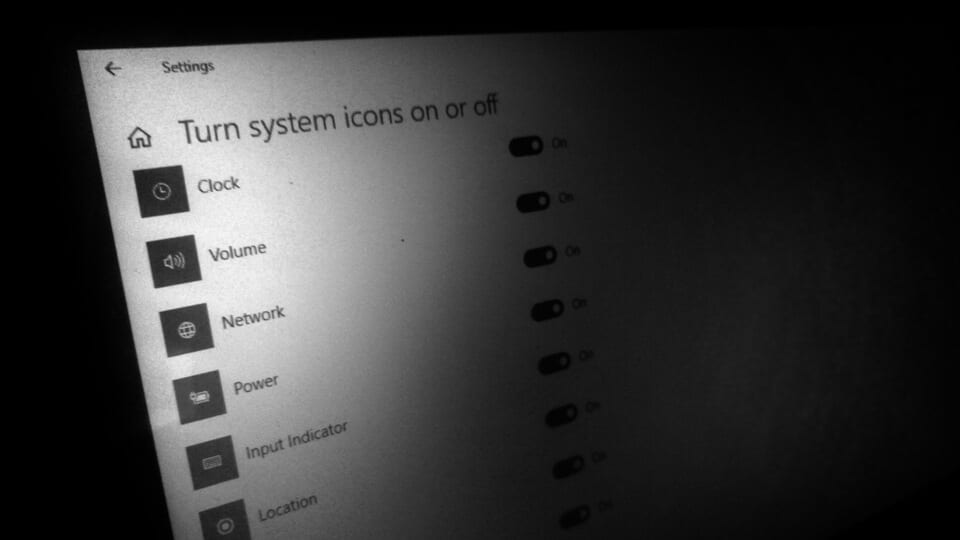
Khay hệ thống là một cách để truy cập một số ứng dụng nền một cách nhanh chóng. Nằm ở dưới cùng bên phải của Thanh tác vụ Windows, nó có thể chứa một số thông tin như mức âm lượng, WiFi, máy in, phương tiện di động và nhiều thứ khác.
Tuy nhiên, không phải tất cả các ứng dụng đó đều thực sự hữu ích. Một số có thể được ẩn hoàn toàn để tránh gây rối mắt và làm cho toàn bộ menu trông gọn gàng hơn.
Quảng cáo: Sử dụng cáp quang FPT để nhận được hàng ngàn ưu đãi hấp dẫn !
Trong hướng dẫn này, tôi sẽ giải thích cách hiển thị hoặc ẩn biểu tượng nhất định trên Khay hệ thống (Windows 10).
1. Đi tới Menu Bắt đầu và nhấp vào Cài đặt .

2. Chọn Cá nhân hóa .
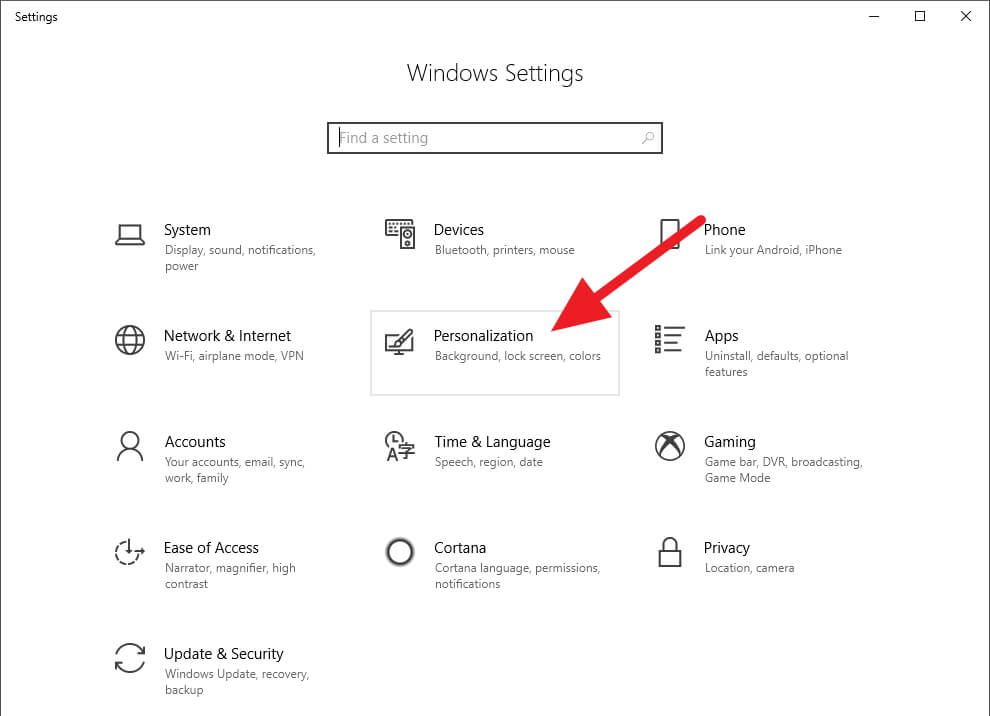
3. Nhìn vào thanh bên trái, nhấn Thanh tác vụ .
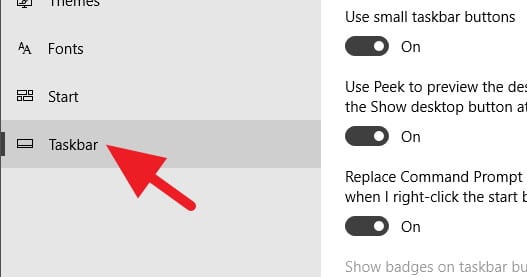
4. Cuộn xuống cho đến khi bạn tìm thấy Bật hoặc tắt các biểu tượng hệ thống .
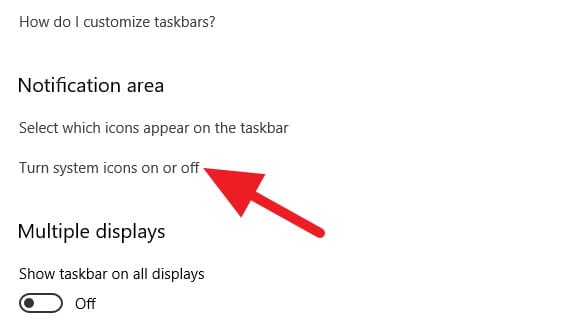
5. Bật hoặc tắt từng chương trình trên khay hệ thống.
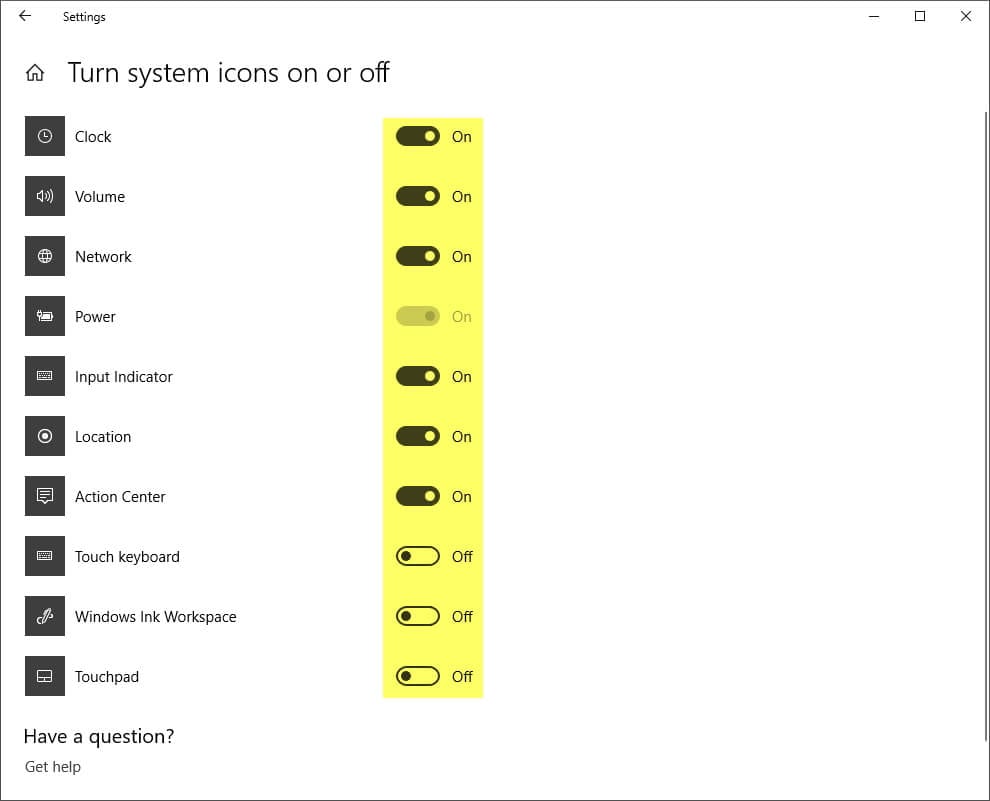
Xin lưu ý rằng tắt biểu tượng không có nghĩa là đóng chương trình, nó chỉ ẩn đi khỏi thanh tác vụ.
Mặc dù hướng dẫn ở trên dành cho các chương trình của bên thứ nhất, nhưng bạn có thể tắt biểu tượng chương trình của bên thứ ba bằng cách đi tới Menu Bắt đầu và tìm Chọn biểu tượng nào xuất hiện trên thanh tác vụ .
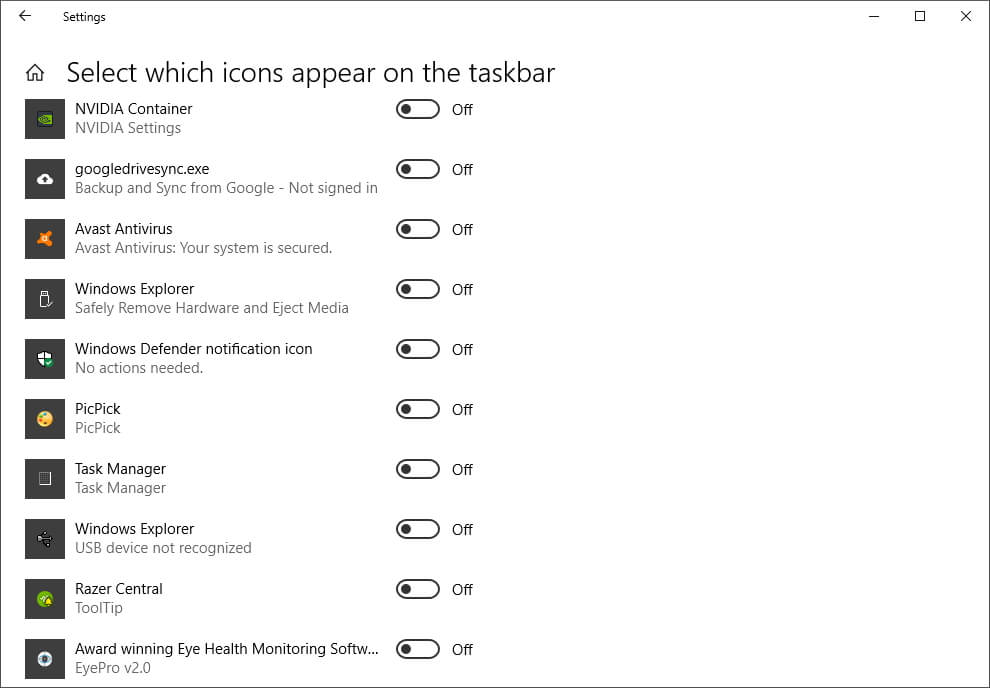
Được rồi, đó là cách hiển thị / ẩn biểu tượng khay hệ thống trên Windows 10. Nếu bạn có bất kỳ câu hỏi nào, đừng ngại đăng nó trong phần bình luận nhé!

